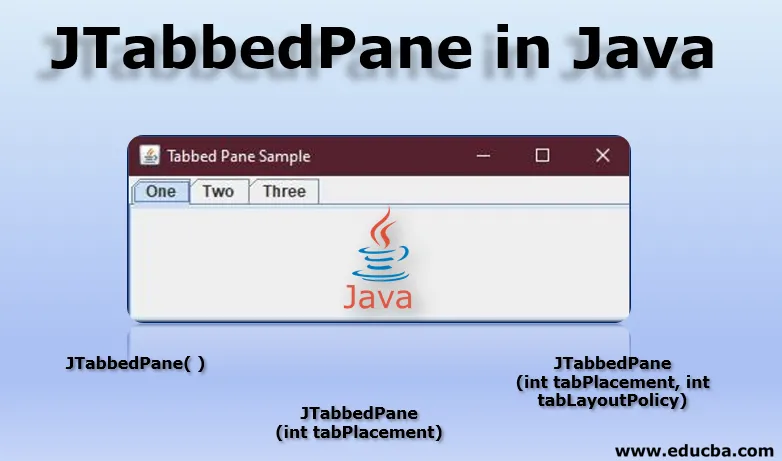
Uvod u JTabbedPane na Javi
JTabbedPane klasa jedna je od mnogih klasa (kao što su JButton, JTextArea, JMenu, JTextField, itd.) Koja javax.swing 'java paket pruža API java swing.
Java Swing paket dio je Java temeljnih klasa, JFCs.Ove temeljne klase koriste se za izradu grafičkih korisničkih sučelja, aplikacija zasnovanih na prozorima pomoću dostupnih GUI komponenti, što programeru olakšava razvoj desktop aplikacija. Napisane su u potpunosti u java vrhu AWT-a, Sažetak Windows Toolkita.
No suprotno AWT-u, paketi Java Swing nude komponente neovisne o platformi. Ove su komponente također relativno lagano ponderirane.
Na kraju ovog članka moći ćete dodati Swing JComponents poput JTabbedPane na AWT Container. Također ćete moći postaviti položaj svoje ploče i okvira. Također ćete naučiti kako stvoriti pločicu s mogućnošću pomicanja.
Što je JTabbedPane?
JTabbedPane jedna je od klasa koje nudi swing paket u javi. Vrlo je korisno jer pruža fleksibilnost korisniku za prebacivanje između različitih skupina komponenti koje želi vidjeti jednostavnim klikom na jednu od kartica. Karticama se mogu dodijeliti različiti naslovi ili ikone.
Ovdje je svakodnevni primjer takvog prozora, koji ima nekoliko kartica kojima se može pristupiti klikom na kartice.
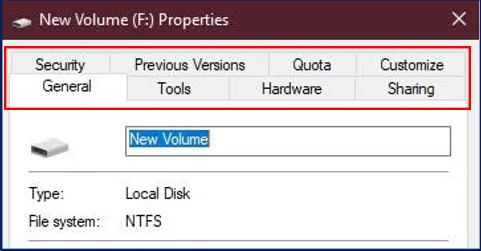
Jednostavni prozor "svojstava" lokalnog diska (ovdje, Lokalni disk F: Prozor svojstva na mom sustavu) na vašem računalnom sustavu ima više kartica, nazvane Općenito, Alati, Hardver itd. Kojima možete pristupiti klikom na jedan od njih, savršen je primjer okna s pločicama.
Drugim riječima, JTabbedPane pomaže vam da više komponenata dijeli isto mjesto. Korisnik lako odabire koju komponentu želi vidjeti odabirom ili klikom na željenu karticu.
JTabbedPane Kartica indeksiranje i plasman
Kartice su predstavljene indeksom koji odlučuje o mjestu na mjestu ili mjestu na kojem je kartica dodana.
Da biste to razumjeli, pretpostavimo da ste dodali svoju prvu karticu. Tada će njegov indeks biti jednak '0', a vaša će sljedeća kartica imati indeks jednak '1', a prema modu, indeks vaše posljednje dodane kartice bit će jednak 'broju kartica minus 1'.
Klase Tabbed Pane koriste jedinstveni model odabira koji predstavlja 'skup indeksa tablica' kao i 'trenutno odabrani indeks', tj. Indeks odabrane kartice.
Kartice se prema zadanim postavkama postavljaju na TOP mjesto, kao što možete vidjeti u oknu s karticama svojstva gornjeg prozora. Možete postaviti položaj ove kartice na bilo koji od smjerova poput LIJEVI, DESNO ili Dno pomoću metode koja se zove, metoda setTabPlacement.
JTabbedPane Konstruktori na Javi
Dok koristimo JTabbedPane, koristit ćemo i njegove konstruktore koji se razlikuju na temelju privilegija koje pružaju.
Najčešće korišteni konstruktori tijekom upotrebe JTabbedPane navedeni su na sljedeći način:
1. JTabbedPane ()
Konstruktor JTabbedPane () stvara prazan TabbedPane. Kada koristimo konstruktor JTabbedPane (), on stvara okno bez ikakvih specifikacija za njegovo postavljanje. Dakle, kartica se postavlja na zadano mjesto koje je TOP, kao što je gore spomenuto, pomoću JTabbedPane.TOP.
2. JTabbedPane (int tabPlacement)
Ovaj konstruktor stvara prazan TabbedPane. Pruža privilegiju odlučiti smjer ili mjesto okna. Položaj se vrši kada je smjer određen pomoću JTabbedPane.TOP, JTabbedPane.BOTTOM, JTabbedPane.LEFT ili JTabbedPane.RIGHT.
3. JTabbedPane (int tabPlacement, int tabLayoutPolicy)
Kada se ovaj konstruktor koristi, prazno okno s karticama stvara se. To daje privilegiju odlučiti položaj za okno s karticama isti kao konstruktor JTabbedPane (int tabPlacement).
Također omogućava programeru da odluči o pravilima rasporeda kartica. To omogućava programeru da kontrolira kako će se kartice prikazivati. Pravila izgleda kartica postavljena su na JTabbedPane.SCROLL_TAB_LAYOUT ili JTabbedPane.WRAP_TAB_LAYOUT. Prema zadanim postavkama, pravilo je postavljenoWRAP_TAB_LAYOUT.
S pravilima postavljenim na SCROLL_TAB_LAYOUT, kartice se mogu pomicati, a u oknu s karticama prikazuje se gumb za pomicanje kartica, lijevo-desno ili gore-dolje.
Primjer JTabbedPane
Ovdje detaljno raspravljamo o primjeru JTabbedPane u Javi:
Napokon neka vježba, započnimo?
Ovo je dio u kojem ćemo pokušati dodati okno s karticama u naš JFrame. Koristit ćemo javax.swing.JTabbedPane paket pružit će nam mogućnost dodavanja kartica na naš okvir.
Slijedi primjer koda, pomoću JTabbedPane za stvaranje kartica u našem okviru.
import java.awt.BorderLayout;
import javax.swing.JFrame;
import javax.swing.JPanel;
import javax.swing.JRadioButton;
import javax.swing.JTabbedPane;
public class JTP_Layout
(
JFrame frame;
JTP_Layout()
(
//Creating our JFrame
frame= newJFrame("Tabbed Pane Sample");
//Terminating process after exiting
frame.setDefaultCloseOperation(JFrame.EXIT_ON_CLOSE);
//Adding TabbedPane Object
JTabbedPanetabbedPane = new JTabbedPane();
//Adding TabbedPane LayoutPolicy
tabbedPane.setTabLayoutPolicy(JTabbedPane.SCROLL_TAB_LAYOUT);
//TabPlacement
//tabbedPane.setTabPlacement(JTabbedPane.BOTTOM);
//Setting our componentobject
//JRadioButton r1=new JRadioButton("A) Tab Component A");
//r1.setBounds(30, 30, 100, 90);
//Adding our First Panel Object
JPanel p1=new JPanel();
//Adding our component to the Panel
//p1.add(r1);
JPanel p2=new JPanel();
JPanel p3=new JPanel();
//Setting boundary values for the tabs
tabbedPane.setBounds(50, 50, 200, 200);
//Naming 'One' asour First Pane
tabbedPane.add("One", p1);
tabbedPane.add("Two", p2);
tabbedPane.add("Three", p3);
//Setting Frame'sposition to the center
frame.add(tabbedPane, BorderLayout.CENTER);
//Setting FRame'sSize
frame.setSize(400, 150);
//Setting visibility asTrue
frame.setVisible(true);
)
public static void main(String args())
(
new JTP_Layout();
)
)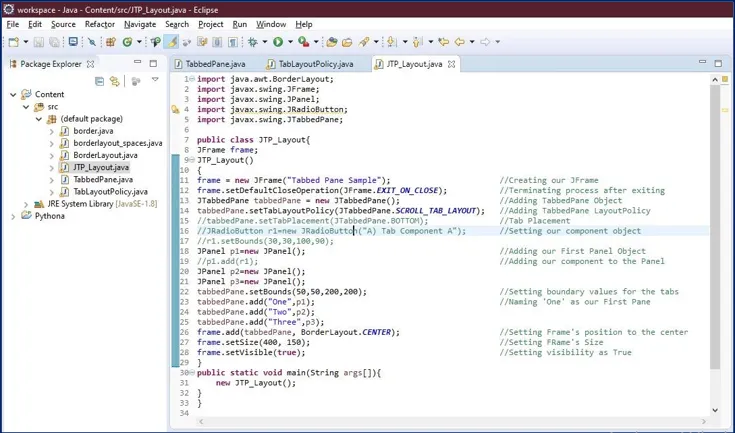
Kada se gornji program pokrene, dobit ćemo sljedeći prozor kao izlaz.
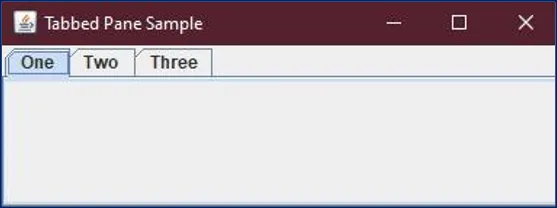
U gornjem primjeru, dodali smo kartice na naš JFrame i dali različite nazive našim karticama kao 'jedan', 'dva' itd. Također možemo dodati različite komponente u naše različite kartice koristeći jednostavnu liniju koda, kao što je dolje.
Stvorili smo objekt za radio gumb, r1, a zatim smo ovaj objekt koristili za dodavanje radio tipki na ploču One, tj. P1.

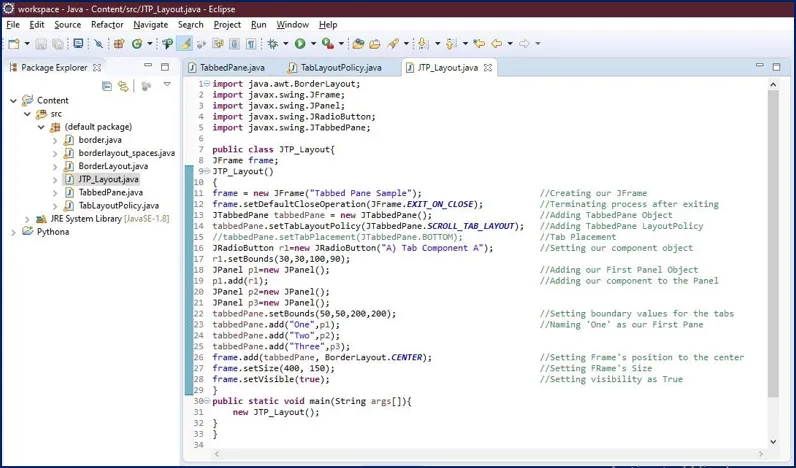 A komponenta 'Radio gumb' pojavit će se ispod našeg prvog panela, gdje smo je dodali.
A komponenta 'Radio gumb' pojavit će se ispod našeg prvog panela, gdje smo je dodali.
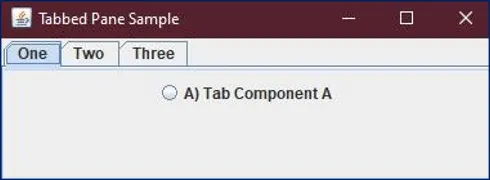
Korištenje JTabbedPane konstruktora
U programu smo već koristili Konstruktori poput JTabbedPane (int tabPlacement) ili JTabbedPane (int tabPlacement, int tabLayoutPolicy), ali još uvijek nismo vidjeli efekt.
Shvatite, stvorili smo Java klasu za sebe i tada smo pozvali našeg konstruktora, JTP_Layout (vidi kôd). Zatim postavljamo argumente poput setTabLayoutPolicy na SCROLL_TAB_LAYOUT pomoću objekta naše klase.
Kao što je gore spomenuto, kada je pravilo tablayout postavljeno na SCROLL, korisniku omogućuje kretanje po karticama u smjeru pomoću gumba.
Za ilustraciju sam povećao broj kartica u našem programu i postavio politiku na SCROLL, pogledajte učinak:
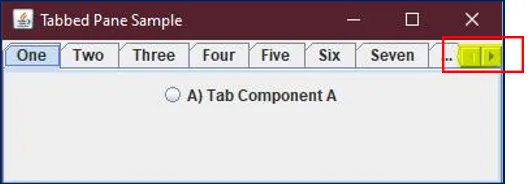
U desnom kutu možete vidjeti tipku za pomicanje koja korisniku omogućuje upotrebu lijevo-desno pomoću ovog gumba.
Drugi takav argument dodan našem konstruktoru je setTabPlacement, koji je kao što je gore spomenuto zadano postavljeno na TOP. No, naš konstruktor pomaže nam da to odlučimo postavljanjem položaja na BOTTOM ili LEFT ili Right.
Takav kôd smo već imali izvan našeg programa, ali komentirali smo (vidi kod) kada se ukloni komentar vidi učinak.
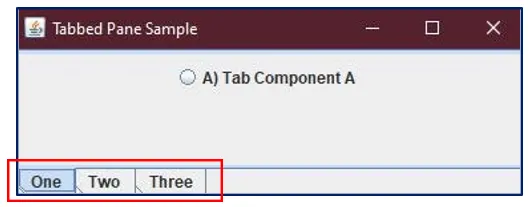
Primijetite da smo se prilikom upotrebe tabbedPane.setTabPlacement (JTabbedPane.BOTTOM) naše kartice premjestili na dno okvira.
Ovdje je važno napomenuti da nema potrebe za bilo kakvom 'Upravljanjem pogreškama', naš JTabbedPane objekt rukuje potezima miša ili tipkovnice ili događajima. Ipak, ako želite sličnu funkciju bez sučelja kartica, umjesto okna s karticama možete koristiti izgled kartice.
Na kraju, ako je rečeno jednostavnim riječima, za izradu našeg okna s karticama instancirajte JTabbedPane, zatim stvorite komponente za prikaz i dodajte te komponente na željenu karticu.
To je to, lako je bilo?
Preporučeni članci
Ovo je vodič za JTabbedPane na Javi. Ovdje ćemo raspravljati o uvodu u konstruktore JTabbedPane i JTabbedPane zajedno s njegovim primjerom. Možete pogledati i sljedeće članke da biste saznali više -
- Konstruktor i destruktor na Javi
- JScrollPane u Javi
- JComboBox na Javi
- JDialog na Javi
- Alati za implementaciju Java
- JFrame u Javi